Wix Editör: Sayfa İçi Menü Ekleme ve Ayarlama
5 dk.
Bu makalede
- 1. Adım | Sitenizde bölümler ve çapalar ayarlama
- 2. Adım | Katmanlar panelinde çapaları düzenleyin
- 3. Adım | Sayfa içi menü ekleyin
- 4. Adım | Menü ögelerini yönetin
Sayfa içi menüler, ziyaretçilerin sitenizde gezinmesi için kullanışlı ve göz alıcı bir yoldur. Sayfa içi menüler sayfanızda yüzer ve bu nedenle ziyaretçileriniz sitede gezinirken her zaman bu menüleri görebilirler. En çok, birkaç bölüm ve bağlantı içeren tek sayfalık sitelerde kullanışlıdırlar.
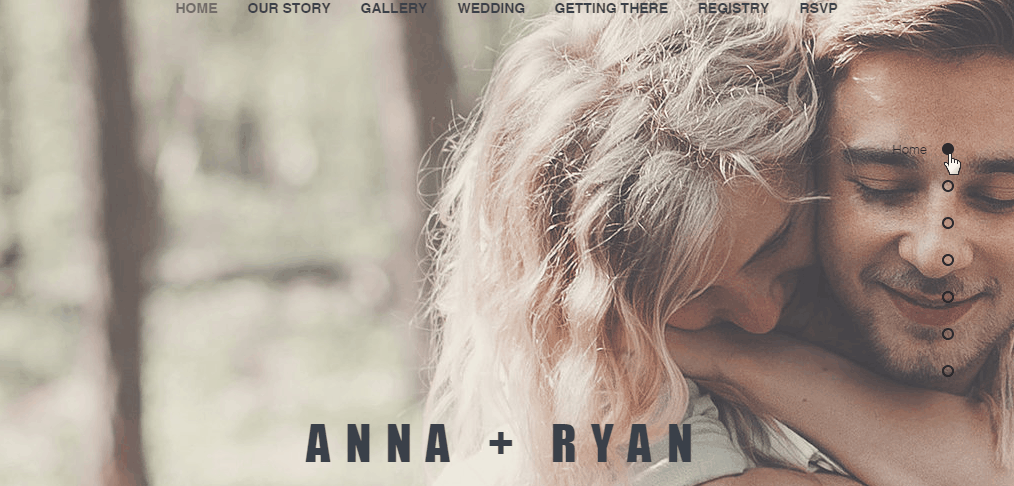
Not:
Sayfa içi menüler, mobil uyumlu sitenizde görüntülenmez.
1. Adım | Sitenizde bölümler ve çapalar ayarlama
Bir menü oluşturmanın ilk adımı, sitenize çapalar ve bölümler eklemektir. Bölümler, sayfalarınızın yapı taşlarıdır. İçeriğinizi ve bilgilerinizi düzenlemek ve görüntülemek için bunları kullanın.
Çapalar, galeriler veya videolar gibi bölümlerde bulunmayan diğer tüm bilgileri işaretlemek için kullanılır. Sitenizi bölümler veya çapalar veya her ikisi ile oluşturabilirsiniz.
Daha fazla bilgi edinmek için aşağıya tıklayın:
Bölüm Ekle
Çapa ekle
Önemli:
Sitenizdeki bir segmente birden fazla çapa eklemenizi öneririz. Birden fazla çapa eklemek, sitede gezinmek için ekran okuyucusu veya klavye kullanan ziyaretçilerin sorunlarla karşılaşmasına neden olabilir.
2. Adım | Katmanlar panelinde çapaları düzenleyin
Bağlantıları site sayfalarınıza yerleştirdikten sonra, bunları düzenlemek için Katmanlar panelini açın. Çapalarınız ilgili bölümün, şeridin veya ögenin hemen üzerine yerleştirilmelidir; bu, ziyaretçiler menüde bunlara tıkladıklarında doğru içeriğe gitmelerini sağlar.
Bölümlerinizi yeniden düzenlemek ister misiniz?
Editörde ilgili bölüme tıklayın ve Yukarı Taşı  veya Aşağı Taşı
veya Aşağı Taşı  Sayfanızdaki bölümleri yeniden düzenlemek için simgelere tıklayın. Bölümleri yeniden sıralama hakkında daha fazla bilgi edinin
Sayfanızdaki bölümleri yeniden düzenlemek için simgelere tıklayın. Bölümleri yeniden sıralama hakkında daha fazla bilgi edinin
Site çapalarınızı düzenlemek için:
- Katmanlar simgesinen
simgesine dokunun.
- İlgili bölümün, şeridin veya ögenin hemen üzerinde görünmesi için çapaları ilgili bölüm, şerit veya ögenin üzerine sürükleyin.
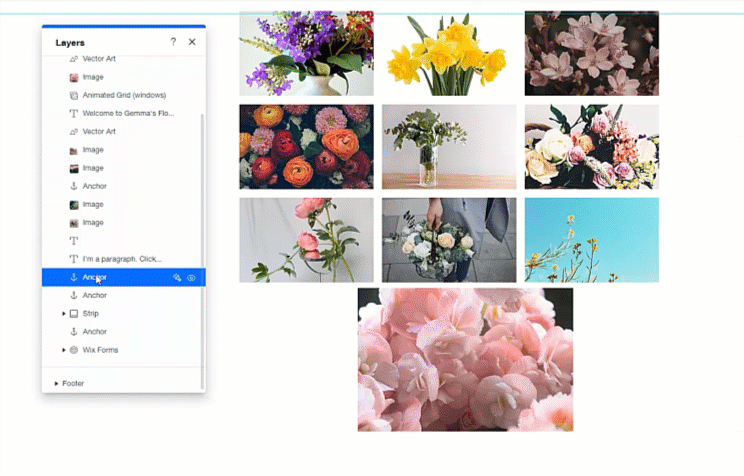
3. Adım | Sayfa içi menü ekleyin
Sitenize bağlantı veya bölümler ekledikten sonra, bunları görüntülemek ve listelemek için bir sayfa içi menü ekleyin. Menü ekrana sabitlenmiştir, bu nedenle sitenizde her zaman görünür durumdadır. Bu, ziyaretçileriniz için gezinmeyi kolaylaştırır ve menünün konumunu her zaman gerektiği gibi değiştirebilirsiniz.
Bir menü eklemek için:
- Editörün sol tarafındaki Öge Ekle simgesine
tıklayın.
- Menü ve Çapa'ya tıklayın.
- Sayfa İçi Menü'ye tıklayın.
- Seçtiğiniz menüye tıklayıp menüyü sürekleyerek sitenize ekleyebilirsiniz.
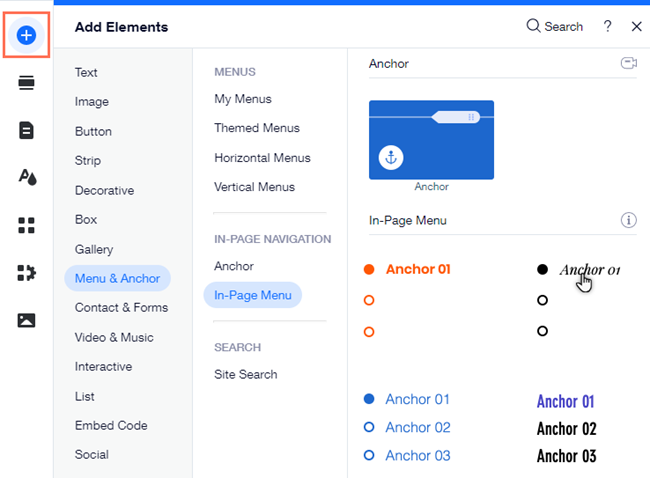
4. Adım | Menü ögelerini yönetin
Varsayılan olarak, tüm çapalar ve bölümler sayfa içi menünüzde görüntülenir. Yeni ögeler ekleyerek veya gerektiğinde silerek sayfa menülerinizdeki bağlantıları ve bölümleri yönetebilirsiniz.
Not:
Çapalarınız ve bölümleriniz, sayfada göründükleri sırayla (yukarıdan aşağıya) menüde görüntülenir. Bir sayfa içi menüde bağlantıların / bölümlerin sırasını değiştirmek mümkün değildir.
Sayfa içi menüdeki ögeleri yönetmek için:
- Yeni sayfa içi menüye tıklayın.
- Menüyü Yönet'e tıklayın.
- Ögelerinizi nasıl yönetmek istediğinizi seçin:
- Ögeleri göster / gizle: Göstermek veya gizlemek için bağlantının / bölümün yanındaki onay kutusunu işaretleyin veya boş bırakın.
- Sayfaya başka bir çapa ekleyin: Yeni çapa oluşturmak ve menüde görüntülemek için Yeni Çapa Ekle'ye tıklayın.
İpucu: Yeni çapalar sayfanızın üst kısmına otomatik olarak eklenir. Sürükleyerek konumlarını ayarlayabilirsiniz. - Sayfaya başka bir bölüm ekleyin: Yeni bir bölüm oluşturmak ve bunu menüde görüntülemek için Yeni Bölüm Ekle'ye tıklayın.
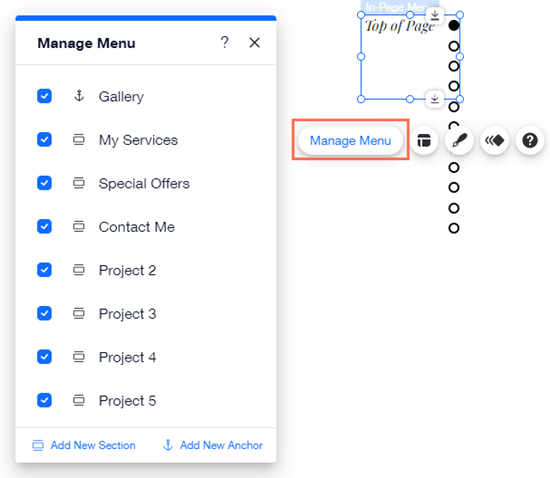



 tıklayın.
tıklayın.